win10镜像下载后怎么安装?win10系统的安装一直是一个难题,送店安装又比较贵,自己又不会.其实安装系统并不难,接下来我们来看看win10镜像下载后要怎么安装的教程吧.更多win10教程,尽在下载火(xiazaihuo.com)系统官网
win10镜像下载安装的教程
1.浏览器搜索下载火(xiazaihuo.com)系统官网,下载下载火(xiazaihuo.com)一键重装系统。如果没有下载win10系统镜像,可以直接点击下面的按钮下载镜像。

2.备份C盘重要文件,然后打开下载火(xiazaihuo.com)一键重装系统。

3.进入下载火(xiazaihuo.com)主界面,点击左边的备份还原,然后切换到定制还原选项卡。自动检测win10系统镜像,然后点击后面的还原按钮。

4.分析系统镜像文件,点击install文件进行安装。
原版win10镜像下载地址有哪些的介绍
很多用户喜欢用微软官网的win10系统但是不知道在哪里可以下载微软原版的镜像,本文主要介绍原版win10镜像下载地址有哪些的介绍,大家知道之后就能找到原版的win10镜像了.

5.选择win10系统版本,一般选择专业版本,然后点击开始安装按钮。

6.确定还原。

7.立即重启,我们不需要操作任何步骤。只需等待即可。
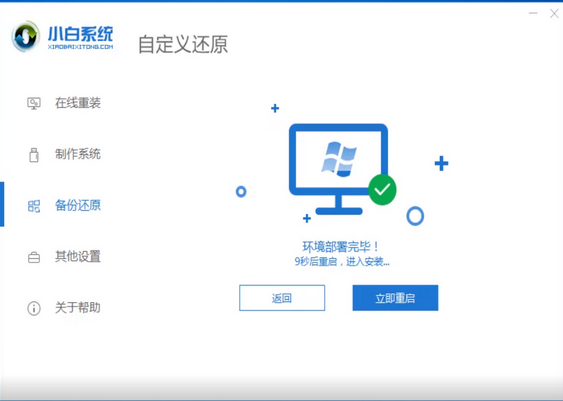
8.当win10系统界面出现时,安装成功。

以上就是win10镜像下载安装的教程的内容,你学会了吗。
以上就是电脑技术教程《win10镜像下载后要怎么安装的教程》的全部内容,由下载火资源网整理发布,关注我们每日分享Win12、win11、win10、win7、Win XP等系统使用技巧!虚拟机win10镜像下载的方法教程
虚拟机最大的好处就是可以安装各种操作系统,然后不会对本机造成任何影响.有些用户不打算升级win10系统,可以在虚拟机体验,下面我们来看看虚拟机win10镜像下载的方法教程.






